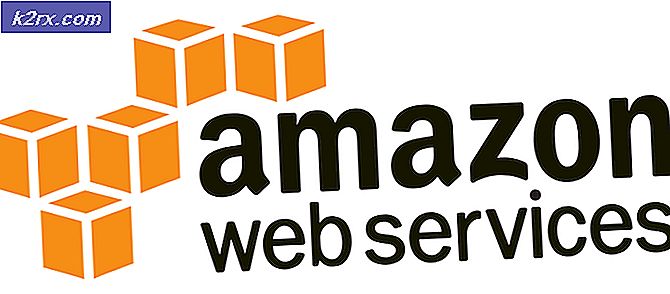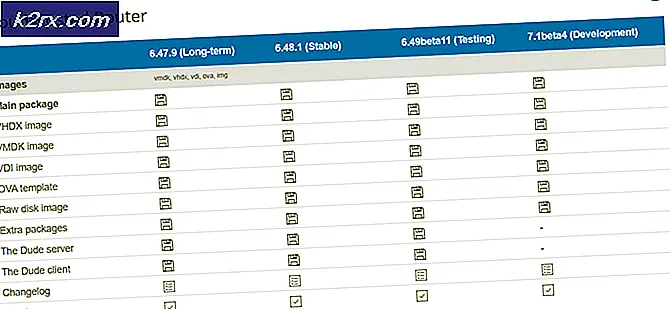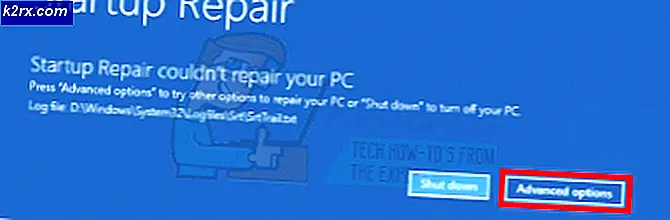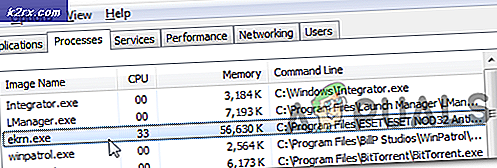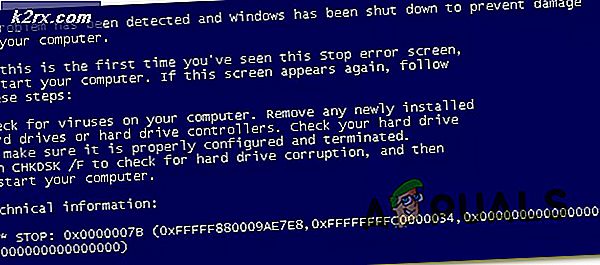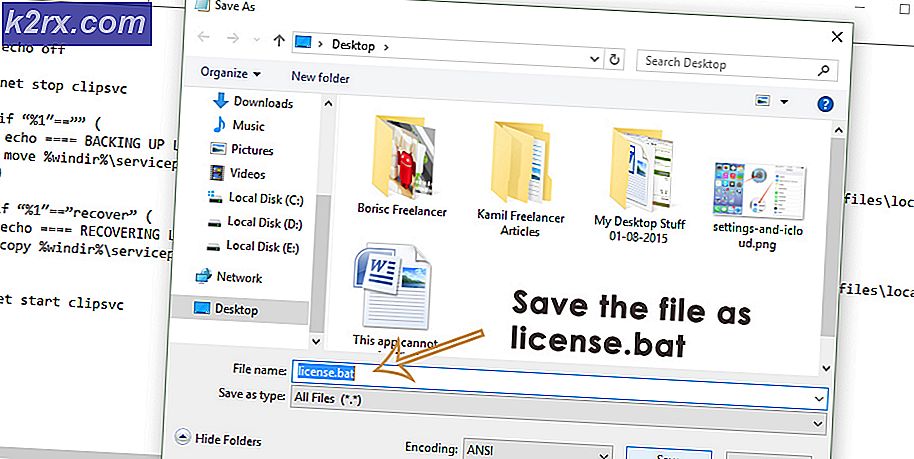BESTER GUIDE: Internetbrowser auf dem Samsung Galaxy Note 4 (N910)
Das Samsung Galaxy Note 4 (N910) kann manchmal ein ziemlich kompliziertes Gerät sein, besonders wenn es um das Surfen im Internet geht. Das Galaxy Note 4 verfügt wie viele andere Android-Geräte über zwei Internet-Browser - die Standard-Internet-App von Samsung und den Browser Chrome von Google.
Im Folgenden werden einige der browserbezogenen Dinge erläutert, die sowohl begeisterte als auch gelegentliche Internetbrowser sich häufig mit dem Samsung Galaxy Note 4 (N910) beschäftigen:
PRO TIPP: Wenn das Problem bei Ihrem Computer oder Laptop / Notebook auftritt, sollten Sie versuchen, die Reimage Plus Software zu verwenden, die die Repositories durchsuchen und beschädigte und fehlende Dateien ersetzen kann. Dies funktioniert in den meisten Fällen, in denen das Problem aufgrund einer Systembeschädigung auftritt. Sie können Reimage Plus herunterladen, indem Sie hier klickenSo löschen Sie den Browser-Cache
Bei Verwendung der Internet-App:
- Öffne das Internet
- Öffne das Menü der App.
- Scrolle nach unten und tippe auf Einstellungen .
- Tippen Sie auf Datenschutz .
- Wählen Sie Persönliche Daten löschen .
- Tippe auf den Cache
- Tippen Sie auf Löschen .
Bei Verwendung von Chrome:
- Öffnen Sie Chrome .
- Tippen Sie auf die Schaltfläche Menü in der oberen rechten Ecke des Bildschirms.
- Scrollen Sie nach unten und wählen Sie Einstellungen .
- Wählen Sie unter der Kategorie Erweitert die Option Datenschutz aus .
- Tippen Sie auf Browserdaten löschen .
- Wählen Sie Cache .
- Tippen Sie auf Löschen .
So löschen Sie die Browser-Cookies
Bei Verwendung der Internet-App:
- Öffne das Internet
- Greifen Sie auf das Menü der App zu.
- Scrolle nach unten und tippe auf Einstellungen .
- Wählen Sie Datenschutz .
- Tippen Sie auf Persönliche Daten löschen .
- Wählen Sie Cookies und Site-Daten .
- Tippen Sie auf Löschen .
Bei Verwendung von Chrome:
- Öffnen Sie Chrome .
- Tippen Sie auf Menü .
- Wählen Sie Einstellungen .
- Wählen Sie im Abschnitt Erweitert die Option Datenschutz aus .
- Tippen Sie auf Browserdaten löschen .
- Wählen Sie die Cookies, Site-Daten
- Tippen Sie auf Löschen .
So löschen Sie den Browserverlauf
Bei Verwendung der Internet-App:
- Öffne das Internet
- Navigieren Sie zum Menü der App.
- Tippen Sie auf Einstellungen .
- Wählen Sie Datenschutz .
- Tippen Sie auf Persönliche Daten löschen .
- Wählen Sie Browserverlauf .
- Tippen Sie auf Löschen .
Bei Verwendung von Chrome:
- Öffnen Sie Chrome .
- Tippen Sie auf Menü .
- Wählen Sie Einstellungen .
- Wählen Sie im Abschnitt Erweitert die Option Datenschutz aus .
- Tippen Sie auf Browserdaten löschen .
- Wählen Sie den Browserverlauf
- Tippen Sie auf Löschen .
So öffnen oder schließen Sie eine Browser-Registerkarte
Bei Verwendung der Internet-App:
- Öffne das Internet
- Tippen Sie auf den Tabulator neben der URL.
- Um eine neue Registerkarte zu öffnen, drücken Sie das " + " oben rechts.
- Um eine geöffnete Registerkarte zu schließen, tippen Sie auf das rote " X " oben rechts auf der Registerkarte.
Bei Verwendung von Chrome:
- Öffnen Sie Chrome .
- Tippen Sie auf den Tab-Zähler neben der URL.
- Um eine neue Registerkarte zu öffnen, drücken Sie auf das große Pluszeichen in der oberen linken Ecke des Bildschirms.
- Um eine bereits geöffnete Registerkarte zu schließen, drücken Sie das X in der oberen rechten Ecke der Registerkarte. Offene Tabs können auch durch Streichen nach links oder rechts geschlossen werden.
Wie man JavaScript aktiviert oder deaktiviert
Bei Verwendung der Internet-App:
- Öffne das Internet
- Öffne das Menü der App.
- Tippen Sie auf Einstellungen .
- Wählen Sie im Abschnitt Erweitert die Option Inhaltseinstellungen .
- Aktivieren oder deaktivieren Sie das Kontrollkästchen JavaScript aktivieren, um JavaScript zu aktivieren oder zu deaktivieren.
Bei Verwendung von Chrome:
- Öffnen Sie Chrome .
- Tippen Sie auf das Menü
- Scrolle nach unten und tippe auf Einstellungen .
- Scrollen Sie zum erweiterten Bereich und tippen Sie anschließend auf Site-Einstellungen .
- Scrollen Sie nach unten, um die JavaScript- Option zu finden, und wählen Sie sie aus.
- Verwenden Sie den bereitgestellten Schalter, um JavaScript ein- oder auszuschalten.
PRO TIPP: Wenn das Problem bei Ihrem Computer oder Laptop / Notebook auftritt, sollten Sie versuchen, die Reimage Plus Software zu verwenden, die die Repositories durchsuchen und beschädigte und fehlende Dateien ersetzen kann. Dies funktioniert in den meisten Fällen, in denen das Problem aufgrund einer Systembeschädigung auftritt. Sie können Reimage Plus herunterladen, indem Sie hier klicken